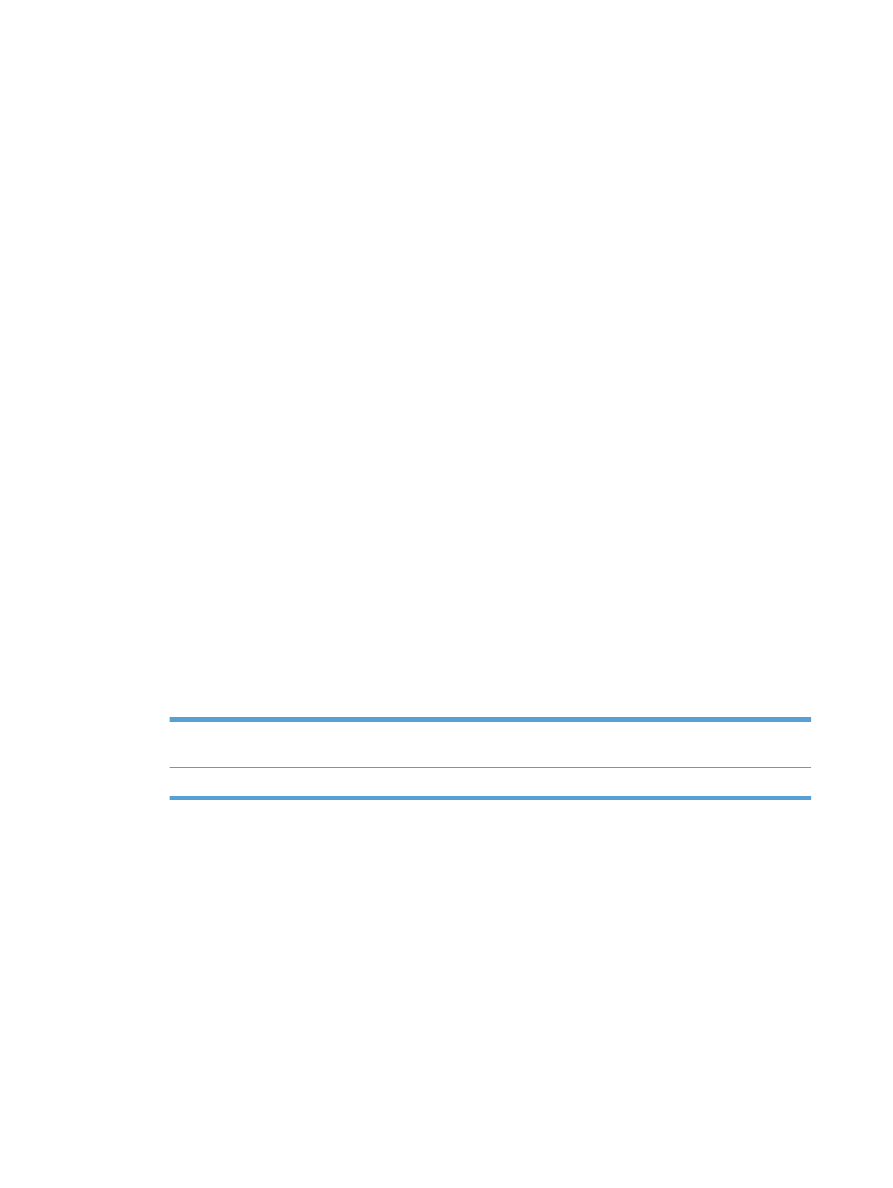
Armazenar trabalhos no Mac
É possível armazenar trabalhos no produto para que você possa imprimi-los a qualquer hora. Você
pode compartilhar trabalhos armazenados com outros usuários ou torná-los particulares.
1.
No menu Arquivo, clique na opção Imprimir.
2.
Abra o menu Armazenamento de trabalho.
3.
Na lista suspensa Modo de armazenamento de trabalho, selecione o tipo de trabalho
armazenado.
●
Cópia com espera: Este recurso permite uma maneira rápida e simples de imprimir e
provar uma cópia de um trabalho e depois imprimir as cópias adicionais.
●
Trabalho pessoal: Quando você envia um trabalho ao produto, o trabalho não é
impresso até que você solicite-o no painel de controle do produto. Se você atribuir um
número de identificação pessoal (PIN) ao trabalho, será necessário inserir o mesmo PIN no
painel de controle.
●
Cópia rápida: Se o disco rígido opcional estiver instalado no produto, você poderá
imprimir o número de cópias solicitado de um trabalho e depois armazenar uma cópia do
trabalho no disco rígido opcional. Armazenar o trabalho permite imprimir cópias adicionais
do trabalho mais tarde.
●
Trabalho armazenado: Se o disco rígido opcional estiver instalado no produto, é
possível armazenar um trabalho como um formulário pessoal, planilha de horários ou
calendário no produto, e permitir que outros usuários imprimam o trabalho a qualquer
momento. Os trabalhos armazenados também podem ser protegidos por um PIN.
4.
Para utilizar um nome de usuário ou de trabalho, clique no botão Person. e digite o nome do
usuário ou do trabalho.
Selecione a opção a ser usada se outro trabalho armazenado já estiver este nome.
Usar nome do trabalho + (1 -
99)
Agregue um número exclusivo no final do nome do trabalho.
Substituir arquivo existente
Substitua o trabalho armazenado existente pelo novo.
5.
Caso tenha selecionado a opção Trabalho armazenado ou Trabalho pessoal na etapa 3,
você poderá proteger o trabalho com um PIN. Digite um número com 4 dígitos no campo Usar
PIN para imprimir. Quando outras pessoas tentarem imprimir esse trabalho, o produto
enviará um prompt solicitando que elas digitem o número PIN.
60
Capítulo 4 Usar o produto com Mac
PTWW